Prenesite si programsko opremo 3CX.
http://www.3cx.com/ip-pbx
Na strani je potreba registracija.
|
|||||
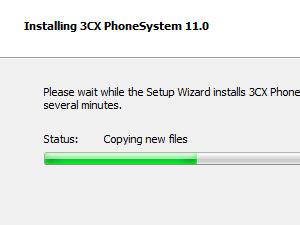 |
|||||
|
|||||
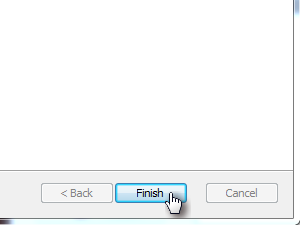
Naložite programsko opremo.
Če uporabljate Windows 2008, izberite IIS. V nasprotnem primeru izberite Abyss. Namestitev dokončate s klikom na gumb Finish. |
|||||
|
|||||
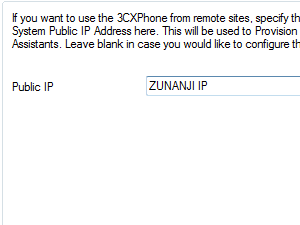
Odprlo se bo novo okno za konfiguracijo 3CX strežnika.
Vnesite svoj Public IP - Zunanji IP ter pritisnite Next |
|||||
|
|||||
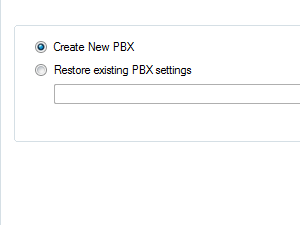
Če ste novi uporabnik oz. nimate že obstoječih PBX nastavitev izberite Create New PBX
|
|||||
|
|
|
|||||
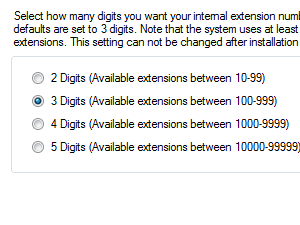
3CX avtomatsko izbere 3 Digits - 3 mestna interna številka.
Če potrebujete več mestno številko izberite večjo število Digits |
|||||
|
|||||
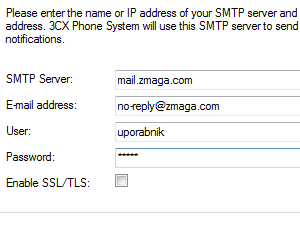
Vnesite SMTP podatke za dostop do poštnega strežnika.
3CX jih bo uporabljal za pošiljanje glasovne pošte, uporabniške podatke ,... |
|||||
|
|||||
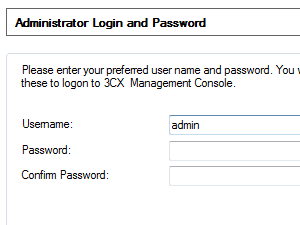
Vnesite želeno uporabniško ime ter geslo.
|
|||||
|
|||||
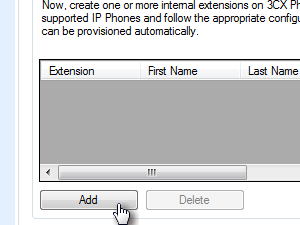
Ker še nimamo nobene interne številke, jo je potrebno kreirati.
Kliknite gumb Add. Prva interna številka je tudi glavna (operaterjeva - centrala) |
|||||
|
|||||
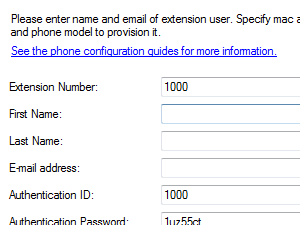
V Extension Number izberete 4 oz. več mestno interno številko. Priporočena je tista, katero 3CX avtomatsko določi.
Interna številka mora biti enako dolga, kot ste izbrali v 5. koraku |
|||||
|
|||||
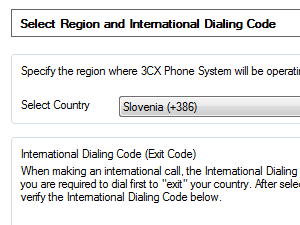
Ker se nahajamo v Sloveniji, izberite Slovenia (+386)
|
|||||
|
|||||
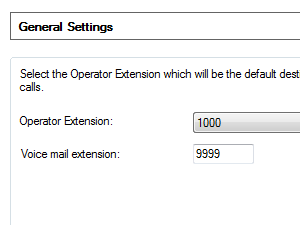
Izberite glavno številko (številko operaterja).
Voice mail - Glasovna pošta se avtomatsko nahaja na 9999 številki. Spreminjate jo po želji. |
|||||
|
|||||
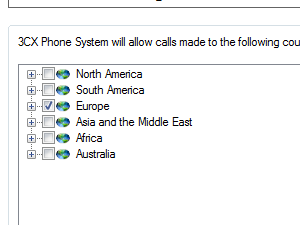
Izberite države v katere boste klicali.
|
|||||
|
|||||
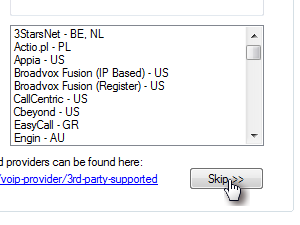
Ker še nimamo zunanje telefonske številke (oz. SIP računa) pritisnemo Skip.
|
|||||
|
|||||
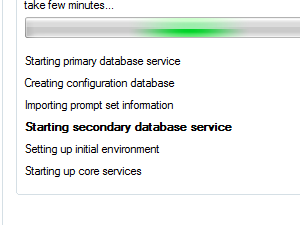
Počakajte par minut, da se nastavitve zgenerirajo ter shranijo.
|
|||||
|
|||||
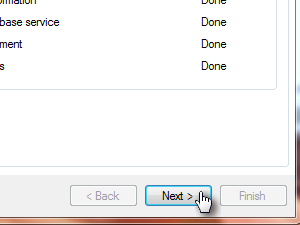
Kliknite gumb Next
|
|||||
|
|||||
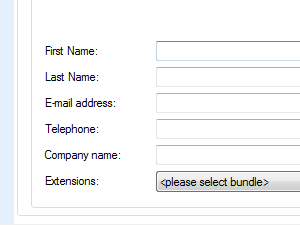
Po želji lahko vnesete podatke. Če jih ne želite vnesti pritisnite gumb Skip
|
|||||
|
|||||
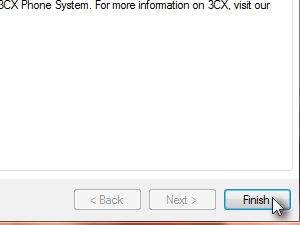
Namestitev programske opreme 3CX zaključimo s gumbom na Finish
|
|||||
|
|||||
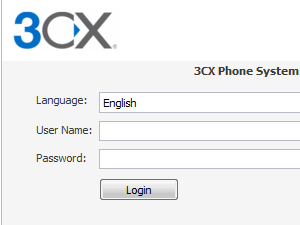
Po namestitvi, vas bo brskalnik preusmeril na administracijo 3CX sistema.
http://localhost:5000 Dodatna uporaba bo prikazana še v prihodnjih lekcijah. Če pa imate vprašanja, pa povprašajte na forumu. |
|||||

